Il est arrivé à tout le monde, au moins une fois dans sa vie, d'effacer une photo par erreur, de se rendre compte immédiatement de l'erreur commise ou peut-être de la chercher dans les jours qui suivent et de ne plus la retrouver. Est ce que ça t'es déjà arrivé? Je parie que oui, et je suis sûr qu'une méthode vous aurait été utile pour récupérer les données supprimées sans trop d'effort. J'ai raison? Si oui, sachez que vous êtes au bon endroit ! Avec ce guide, en fait, je vais vous illustrer comment récupérer des photos perdues depuis tous vos appareils à l'aide d'outils simples mais efficaces.
Une fois que vous aurez mis en pratique mes astuces, vous pourrez remédier à la suppression accidentelle de vos photos en quelques étapes seulement. Du moins si vous agissez à temps. En fait, vous devez savoir que lorsque vous supprimez un fichier de votre appareil, il n'est pas complètement perdu mais est marqué comme supprimé par le système d'exploitation. De cette façon, la partie de la mémoire qui contenait cette image est rendue disponible pour d'autres fichiers. Tant que le système d'exploitation n'utilise pas cette partie de la mémoire, il est cependant possible de récupérer la photo marquée comme supprimée. Il est donc important d'agir avant l'écrasement et d'éviter autant que possible d'utiliser l'appareil sur lequel se trouvent les données à récupérer (précisément pour éviter l'écrasement des données).
Tout est clair ? Eh bien, si vous êtes prêt à découvrir comment récupérer des images perdues à partir de votre mobile ou de votre PC, installez-vous confortablement et prenez cinq minutes pour essayer les solutions que je m'apprête à vous proposer. Vous devriez ainsi réussir votre « entreprise » sans trop de problèmes. Bonne lecture et bonne chance pour tout !
Comment récupérer des photos perdues sur Android
Votre téléphone intelligent Android il sera sûrement plein de photos et, avec autant de données stockées, vous avez peut-être accidentellement supprimé une photo. Cela vous est-il arrivé ? Dans ce cas, vous n'avez pas à vous inquiéter - il vous faudra très peu de temps pour récupérer des photos perdues depuis un mobile!
Comment récupérer des photos perdues de la galerie
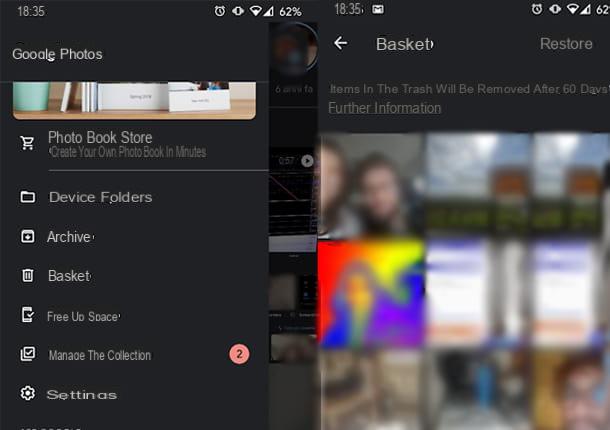
Si vous utilisez un smartphone Android, il est fort probable que vous utilisiez Google Photos pour gérer votre galerie.
Vous pouvez le vérifier en ouvrant l'application que vous utilisez pour afficher vos photos, dans laquelle vous verrez le mot "Google Photos" apparaître au démarrage ou dans la barre de recherche en haut. L'icône devrait donc être celle d'un moulinet coloré.
Si c'est le cas, je vais vous donner une excellente nouvelle : Google a décidé d'introduire une fonction très utile qui permet de déplacer les photos supprimées dans un dossier temporaire, la « Corbeille », en les conservant pendant soixante jours. Cela ne s'applique évidemment que si vous avez supprimé l'image de Google Photos ou si, dans tous les cas, vous avez activé l'option de sauvegarde des photos dans le cloud via Google Photos (dans ce dernier cas, vous devriez cependant retrouver les photos perdues directement sur l'application de l'écran principal et non dans la Corbeille).
Après avoir ouvert Google Photos, appuyez donc sur le bouton ☰ situé en haut à gauche. Parmi les différents éléments présents dans le menu ouvert, vous remarquerez que panier: cliquez dessus et vous verrez toutes les images supprimées au cours des soixante jours précédents. Il suffit d'en ouvrir un, en appuyant dessus, pour voir l'option en bas Restaurer, qui ramènera l'image à l'endroit où elle se trouvait avant sa suppression accidentelle.
En maintenant enfoncée une photo pendant quelques secondes, vous pouvez également activer la sélection de plusieurs images : de cette façon, vous pouvez restaurer plusieurs fichiers en une seule étape en sélectionnant l'option Restaurer, en bas à droite.
Application pour récupérer des photos perdues
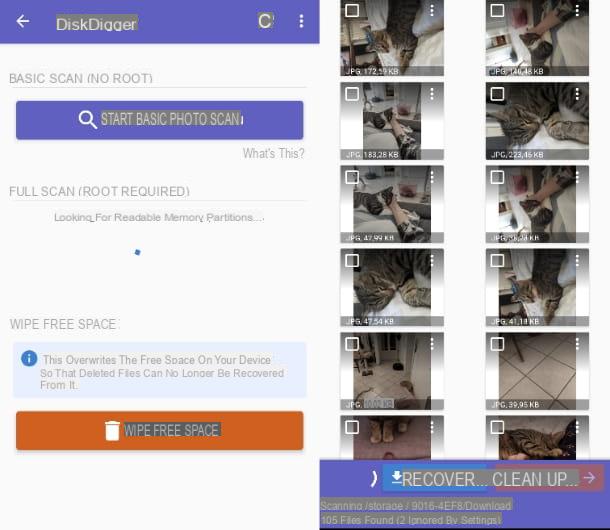
Si vous n'utilisez pas Google Photos ou si vous avez supprimé une image il y a plus de soixante jours, ne désespérez pas, ils existent autres méthodes pour récupérer des photos supprimé de votre mobile que vous pouvez utiliser pour retrouver vos images. L'une de ces méthodes consiste à utiliser des applications dédiées à la récupération des données supprimées qui permettent d'agir sur les portions de mémoire non encore écrasées, comme je vous l'ai expliqué dans les premières barres du tutoriel.
DiskDigger, téléchargeable gratuitement sur le Play Store d'Android, est une application de ce type, qui permet de récupérer des fichiers gratuitement JPG e PNG à partir des mémoires des smartphones et tablettes et des cartes SD. Il existe également une version payante qui vous permet de récupérer d'autres types de fichiers, mais pour le moment vous n'en avez pas besoin.
Bien qu'il fonctionne sur toutes les versions populaires d'Android, DiskDigger bénéficie énormément de autorisations root, qui vous permettent d'analyser plus en profondeur la mémoire de l'appareil et, par conséquent, de récupérer plus de données. Si vous ne savez pas de quoi je parle, je vous propose de lire mon guide sur comment rooter Android, pour en savoir plus sur ce sujet.
Une fois que vous avez ouvert l'application et accordé, si nécessaire, les autorisations root, appuyez simplement sur le bouton central Démarrer la numérisation de photos de base, pour lancer l'analyse de la mémoire. Si vous avez accordé des autorisations root à l'application, je vous recommande donc d'utiliser la section Analyse complète (racine requise), pour de meilleurs résultats. Dans ce cas, assurez-vous de sélectionner, parmi les options, l'emplacement où se trouvaient les images supprimées.
Gardez à l'esprit que le processus peut prendre beaucoup de temps et que vous pouvez voir des photos non supprimées ou des doublons. Les résultats sont affichés en temps réel. Il suffit d'appuyer sur une ou plusieurs photos parmi celles trouvées pour les sélectionner, puis vous pouvez appuyer sur le bouton bleu Récupérer, pour commencer le processus de récupération.
Vous pouvez également appuyer suricône avec engrenage en haut à droite pour définir des filtres qui vous permettent d'exclure les images trop petites, comme les aperçus ou les icônes. DiskDigger vous demandera si vous souhaitez enregistrer les photos sur un service tel que Google Drive, Dropbox ou la boîte aux lettres ou les enregistrer sur l'appareil lui-même. Bien qu'il soit très pratique de les enregistrer sur l'appareil, je vous recommande toujours d'utiliser d'autres options : cela vous permettra de éviter les erreurs d'écrasement de la mémoire, surtout si l'espace sur votre appareil est à peine ou peu utilisé.
Si vous avez décidé de sauvegarder vos images sur un service externe, vous verrez apparaître l'écran de partage de fichiers : à travers celui-ci, vous pourrez décider où et comment sauvegarder les fichiers récupérés. Si, par contre, pour une raison quelconque, vous souhaitez enregistrer directement les fichiers récupérés sur votre appareil, la liste des dossiers présents s'affichera.
En appuyant sur le bouton bleu Permettre l'accès suivi du nom de l'emplacement, vous pouvez enregistrer les images dans le dossier sélectionné. Vous pouvez également décider de créer un nouveau dossier en appuyant sur le bouton avec les trois points verticaux en haut à droite et en sélectionnant l'option Nouveau dossier.
Comment récupérer des photos perdues sur iPhone
L'un des points forts des smartphones iPhone est l'excellente qualité photographique qui permet de prendre et de conserver de nombreuses photos. Si vous avez également un « iPhone par erreur » et que vous avez accidentellement supprimé une photo ou une image, ne vous inquiétez pas : il existe, même dans ce cas, des procédures simples qui peuvent vous aider à récupérer des photos perdues depuis votre mobile. .
Comment récupérer des photos perdues de la galerie
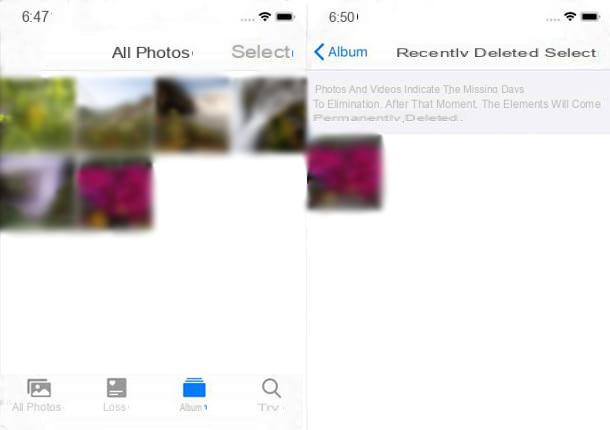
Si vous possédez un iPhone avec iOS 8 ou plus tard, vous pouvez utiliser une fonctionnalité intéressante introduite intégrée dans l'application photo. En fait, lorsque vous supprimez une photo ou une image, l'iPhone déplace le fichier vers un album appelé Récemment supprimé, en le gardant quarante jours avant l'élimination finale. Voici ce que vous devez faire pour y accéder et récupérer le fichier.
Tout d'abord, ouvrez l'application Photos comme si vous regardiez la galerie de photos normalement, puis appuyez sur le panneau Album en bas à droite et faites défiler jusqu'à trouver l'album Récemment supprimé. Appuyez maintenant sur l'option sélectionner et appuyez sur les photos que vous souhaitez restaurer. Comme dernière étape, appuyez sur l'option Récupérer et confirme l'opération, qui ramènera les plans à leur position d'origine, empêchant leur suppression définitive.
Si vous avez téléchargé l'application Google Photos sur votre "iPhone par" et avez activé sa fonction de sauvegarde des photos sur le cloud ou en tout cas vous l'utilisez comme application Galerie par défaut, vous pouvez également récupérer vos photos via cette dernière, comme expliqué dans le chapitre dédié à la récupération d'images à partir de photos Google pour Android : les étapes à suivre sont les mêmes.
Programmes pour récupérer des photos perdues
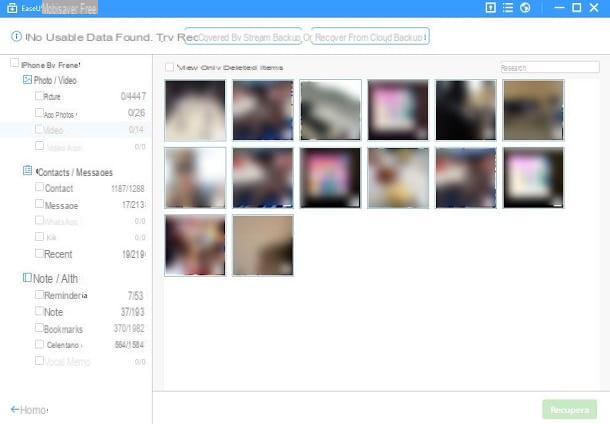
Vous ne trouvez pas de photos supprimées sur iPhone ou vous recherchez une image de plus de quarante jours ? Vous pensez peut-être que vous n'avez aucune chance de vous rétablir, mais ce n'est pas le cas. Il y a en effet des dieux Programmes PC qui vous permettent de récupérer des données de la mémoire de l'iPhone ou de sauvegardes sur votre PC ou cloud.
Malheureusement pour iOS, il n'y a pas d'applications qui vous permettent d'agir directement sur l'appareil, comme cela arrive sur Android (cela est dû aux restrictions du système d'exploitation iOS), mais en connectant le téléphone à l'ordinateur - en gardant toujours à l'esprit le discours des portions de mémoires non encore écrasées - il est possible de contourner le problème.
Par exemple, EaseUS MobiSaver est un programme pour Windows et macOS qui vous permet de récupérer des données supprimées de l'iPhone en agissant sur l'appareil ou ses sauvegardes : vous pouvez en savoir plus en lisant le guide que j'ai préparé pour vous sur la façon de récupérer des fichiers supprimés sur iPhone.
Dans le même article, vous trouverez également des instructions sur l'utilisation d'autres logiciels de récupération de données, tels que Dr.Fone e PhoneRescue. Faites-leur confiance et vous devriez pouvoir récupérer au moins un peu.
Comment récupérer des photos perdues sur PC
Si tu as besoin récupérer des photos perdues sur PC, vous serez heureux de savoir qu'il existe de nombreuses solutions qui peuvent vous aider à atteindre votre objectif. Tout comme sur le téléphone portable, en fait, même sur le PC, il existe des programmes créés spécifiquement pour rechercher les fichiers supprimés et permettre leur restauration (toujours tant que vous agissez à temps, mais vous le savez maintenant). Laissez-moi vous en citer quelques-uns - je suis sûr qu'ils vous seront utiles.
Disk Drill (Windows/macOS)
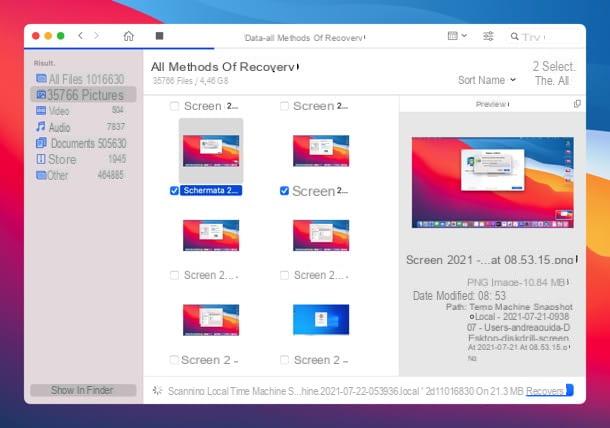
Parmi les programmes les plus fiables qui vous permettent de récupérer des photos perdues il y a définitivement Disk Drill: une solution compatible avec Windows et macOS qui permet de récupérer tous les principaux formats de fichiers graphiques (JPG, PNG, BMP, GIF et aussi je fichier RAW caméras) à partir d'appareils de toutes sortes : disque dur ed SSD (à la fois interne et externe), smartphone et tablette Android, iPhone et iPad Cartes SD, caméras, caméscopes Clés USB etc. Il prend également en charge les lecteurs non formatés et est compatible avec tous les systèmes de fichiers courants. En plus des photos, il peut être utilisé pour récupérer et reconstruire de nombreux autres types de fichiers : documents, vidéos, musique, archives et bien plus encore.
Il a aussi la fonction Coffre de récupération, qui conserve les données les plus importantes dans une zone réservée du disque et le protège de tout effacement indésirable, et la surveillance des disques grâce à la technologie SMART, qui vous avertit de tout problème sur vos disques et évite ainsi la perte de données.
Disk Drill est gratuit à télécharger et à utiliser pour récupérer jusqu'à 500 Mo de données, vous devez acheter la version complète (avec des prix à partir d'environ 94 euros).
Pour télécharger gratuitement Disk Drill, connectez-vous à la page de téléchargement du programme pour Windows ou macOS et cliquez sur le bouton Télécharger gratuitement. Après cela, si vous utilisez Windows, ouvrez le fichier .exe vous avez obtenu et terminez la configuration en cliquant sur les boutons Installer., Oui e Lance.
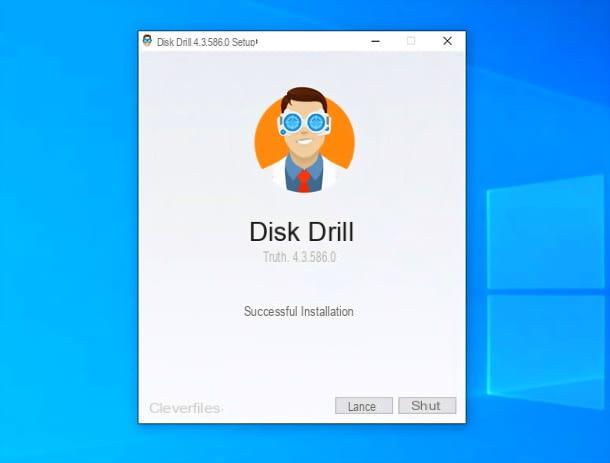
Si, par contre, vous utilisez un Mac, ouvrez le fichier .dmg vous avez téléchargé et faites glisser leIcône Disk Drill dans le dossier applications de macOS.
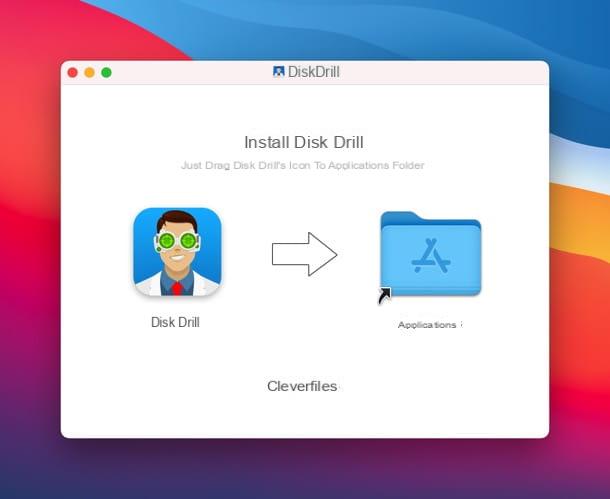
Commencez maintenant Disk Drill (les étapes à suivre sont les mêmes sur Windows et macOS), accepte les conditions d'utilisation du programme, lire la présentation initiale, choisir d'activer ou non le Fonction de protection des données de Recovery Vault et/ou si partager des données d'utilisation anonymes avec les développeurs et appuyez sur le bouton nous commençons.
Si vous utilisez un Mac, à ce stade, vous devrez taper le mot de passe administrateur ordinateur et vous devrez autoriser Disk Drill dans Préférences de système, en cliquant sur l'icône cadenas présent en bas à gauche, en tapant à nouveau mot de passe Mac et en cochant deux heures caselle liés au programme.
Lorsque vous êtes prêt à continuer, sélectionnez leunité et peut-être le cloison à partir de laquelle vous souhaitez récupérer les photos, utilisez le menu déroulant à droite pour sélectionner le méthode de récupération à utiliser (je recommande Toutes les méthodes de récupération qui est le plus complet, mais vous pouvez aussi choisir Analyse rapide, Analyse en profondeur, Recherche de partitions perdues, Allouer les données du système de fichiers existant e Données protégées non supprimées) et cliquez sur le bouton Recherche de données perdues pour lancer la numérisation.
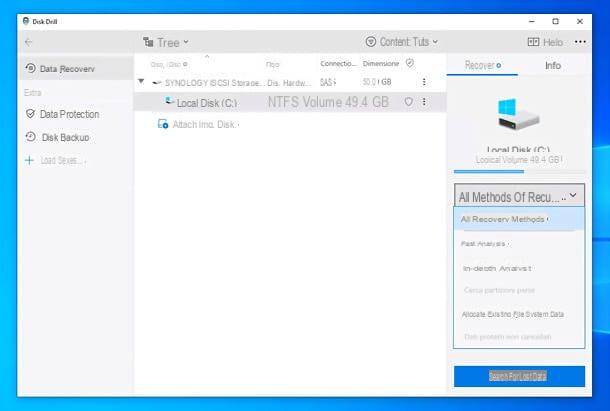
Une fenêtre s'ouvrira avec les icônes et le décompte au centre Imagerie, Vidéos, Audio, papiers, Archives e autres fichiers que Disk Drill trouve pendant l'analyse. Pour afficher la liste des photos que le programme a identifiées, cliquez sur l'icône Imagerie et, pour faciliter la recherche des fichiers qui vous intéressent, utilisez le menu Vista placé en haut pour définir comme style visuel celui avec Icône et fichiers: de cette façon vous pouvez voir directement les vignettes des photos (sinon visible en cliquant sur leicône de l'oeil à côté de chaque nom de fichier dans la navigation de dossier par défaut). Aussi, depuis le menu Filtres (toujours situé en haut à droite) vous pouvez filtrer les résultats de la recherche en fonction de dimensioni, date d'annulation et d'autres paramètres.
Une fois que vous avez identifié les photos à récupérer, vérifiez celles relatives caselle, cliquez sur le bouton Récupérer situé en bas à droite et choisissez le chemin de destination pour commencer à économiser.
Je précise que vous pouvez arrêter et reprendre l'analyse de Disk Drill à tout moment, en utilisant les boutons appropriés en haut à gauche ou en sélectionnant le séance la plus récente à partir de la barre latérale du programme. Au lieu de cela, si vous êtes intéressé par la fonction de protection des données pour éviter la suppression accidentelle de photos et autres fichiers, cliquez sur l'entrée homonyme dans la barre latérale de Disk Drill, confirmez que vous souhaitez activer la fonctionnalité en question, passez à ON le levier dans la fenêtre qui s'ouvre et utilisez le bouton Ajouter pour sélectionner les chemins à protéger. Trouvez plus de détails sur Disk Drill et son fonctionnement sur le site officiel du programme.
Recuva (Windows)
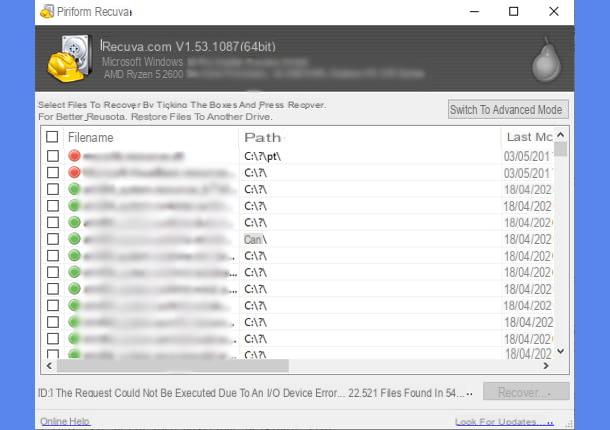
Recuva est un excellent logiciel développé par Piriform qui vous permet de récupérer de nombreux fichiers supprimés par erreur du disque de l'ordinateur mais aussi de lecteurs externes, tels que des clés USB, des cartes SD et plus encore. Grâce à sa fonction de recherche et la possibilité de choisir entre une analyse rapide et avancée, Recuva peut vous aider à récupérer des images supprimées en quelques minutes.
Recuva est disponible dans une version gratuite, largement suffisante pour vos besoins, mais il existe également une version payante (à partir d'environ 20 euros/an) qui vous permet de récupérer des fichiers même à partir de disques virtuels et est capable de se mettre à jour automatiquement.
Cela dit, pour télécharger la version gratuite de Recuva, visitez le site officiel du programme et cliquez d'abord sur le bouton Télécharger la version gratuite et puis là dessus Télécharger. Ensuite, ouvrez le fichier .exe obtenu, sélectionnez le Langue françaisne dans le menu situé en haut à droite puis appuyez sur le bouton Installer. Une fois l'installation terminée, appuyez sur le bouton pour démarrer Recuva.
Dans la fenêtre qui vous est proposée, vous pouvez cliquer sur le bouton Avanti et choisissez les types de fichiers que vous souhaitez récupérer : dans votre cas Imagerie. Puis appuyez à nouveau sur Avanti et choisissez l'emplacement où se trouvaient les données à récupérer. Si vous n'êtes pas sûr, vous pouvez sélectionner l'option je ne suis pas sûr.
Appuyez ensuite sur le bouton Avanti deux fois et installez-vous confortablement : Recuva essaiera de récupérer vos images. Vous pouvez également sélectionner l'option Activer l'analyse profonde, si la première analyse ne renvoie pas les résultats souhaités.
Une fois l'analyse terminée, Recuva vous montrera les fichiers trouvés. Vous pouvez les sélectionner et appuyer sur le bouton Récupérer, puis en choisissant l'emplacement où les enregistrer. N'oubliez pas que les fichiers marqués d'un point rouge ce sont des fichiers très endommagés, que vous pourrez difficilement récupérer. Par conséquent, préférez ceux avec des points vert o jaune.
PhotoRec (Windows/macOS/Linux)
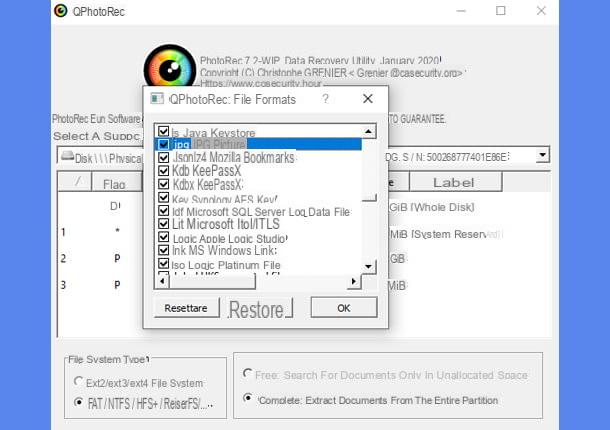
Si la solution mentionnée ci-dessus ne vous a pas convaincu ou n'a pas pu récupérer vos fichiers, vous pouvez utiliser PhotoRec pour essayer de trouver les images supprimées. Ce logiciel gratuit et open source est compatible avec Windows, macOS et Linux. Seulement sur Windows, cependant, il a une interface graphique, je vais donc me concentrer sur cette version.
Grâce à PhotoRec, vous pourrez effectuer une analyse avancée du disque ou des lecteurs externes de votre ordinateur pour récupérer des fichiers de toutes sortes, y compris des photos et des images. Le logiciel est couplé avec TestDisk, un logiciel de récupération de données conçu pour la récupération de partitions perdues, dont vous n'avez pas besoin pour le moment.
Pour télécharger PhotoRec, visitez le site officiel du programme et appuyez sur le bouton vert TestDisk Téléchargement gratuit. Ensuite, ouvrez learchive zip venez de télécharger et d'extraire les fichiers dans un dossier de votre choix. Puis double cliquez sur le fichier qphotorec_win.exe, pour démarrer l'interface utilisateur du logiciel.
Si vous avez plusieurs disques sur votre PC, ils apparaîtront dans le menu central supérieur: Assurez-vous donc de sélectionner le bon avant de continuer. Appuyez ensuite sur le bouton Naviguer, en bas à droite, pour choisir le dossier dans lequel enregistrer les fichiers récupérés. Ensuite, cliquez également sur le bouton Formats de fichiers, en bas au centre, pour choisir les types de fichiers à récupérer : dans le cas des images, il faut choisir les formats jpg, png, bmp e gif. Enfin, lancez le scan en cliquant sur le bouton Recherche.
Comme je vous l'ai expliqué au début du chapitre, PhotoRec fait un scan très complet, alors soyez patient jusqu'à la fin du processus. Une fois terminé, vous pouvez fermer le programme et rechercher les images récupérées dans le dossier sélectionné via le bouton Naviguer.
Autres solutions pour récupérer des photos perdues sur PC

Même si les programmes que je vous ai proposés dans ce guide sont très valables et vous aideront sûrement dans la recherche de vos images, il existe de nombreux autres logiciels qui pourraient vous être utiles.
Si, par conséquent, vous souhaitez découvrir d'autres programmes pour récupérer des images et des photos perdues sur votre PC, je vous suggère de lire mon guide des programmes de récupération de photos supprimées, où vous en trouverez plusieurs à utiliser à la fois sous Windows et macOS.
Comment récupérer des photos perdues sur WhatsApp

Si vous avez accidentellement supprimé des photos ou des images reçues sur WhatsApp, ne vous inquiétez pas : ce que je vous ai expliqué dans ce guide peut également être utilisé pour récupérer des fichiers multimédias reçus ou envoyés depuis l'application de messagerie la plus populaire au monde.
Oui, c'est bien cela! Vous pouvez suivre les mêmes procédures énumérées ci-dessus et récupérer vos fichiers en un clin d'œil. Plus précisément, si vous utilisez un téléphone Android, suivez le chapitre sur la façon de récupérer des photos perdues sur Android, tandis que si vous utilisez un iPhone, le chapitre sur la façon de récupérer des photos perdues sur iPhone vous sera utile. Je suis sûr qu'en mettant en pratique les solutions énumérées dans ce guide, vous pourrez récupérer les images dont vous avez besoin. Bonne chance!
Article créé en collaboration avec Cleverfiles.
Comment récupérer des photos perdues

























